Las 8 mejores formas de arreglar Windows 10 Ethernet sigue desconectándose
En las computadoras con Windows 10, las conexiones por cable e inalámbricas tienen sus respectivos problemas. Sin embargo, en comparación con Wi-Fi, conexión ethernet es mucho más estable y menos propenso a averías. Pero la posibilidad existe. Si la conexión Ethernet de su computadora se sigue desconectando y volviendo a conectar a intervalos regulares, hemos compilado una lista de soluciones que lo ayudarán a detener la interrupción.

Las causas de esta interrupción de la red son bastante numerosas y pueden variar de un dispositivo a otro. Sin embargo, estamos seguros de que al menos uno de los siguientes métodos de solución de problemas funcionará para usted. Vamos allá.
- 1. Reemplace el cable Ethernet
- 2. Ejecute el Solucionador de problemas de red
- 3. Cambiar la configuración de administración de energía
- 4. Deshabilitar la dirección IP estática para Ethernet
- 5. Actualice el controlador Ethernet
- 6. Deshabilitar la configuración del proxy LAN
- 7. Verifique la configuración de DHCP del enrutador
- 8. Actualice el firmware del enrutador
- Estabilizar la conexión
1. Reemplace el cable Ethernet
Si su computadora tiene múltiples puertos Ethernet, pruebe el cable Ethernet con otros puertos y vea si obtiene una conexión estable. Del mismo modo, puede usar otro cable Ethernet si tiene un repuesto. El uso de un cable Ethernet roto, dañado o falsificado puede afectar el rendimiento de la conexión. Si sospecha que el puerto Ethernet de su PC está defectuoso, le recomendamos que utilice un adaptador USB a Ethernet.

Además, también debes revisar que el puerto Ethernet de tu computadora esté libre de suciedad. Materiales extraños como polvo, escombros, etc. puede causar interferencias en la conexión. Una última cosa: use el cable Ethernet en otra computadora. Si la conexión es estable en el dispositivo de prueba, lo más probable es que el problema esté relacionado con el software. En ese caso, consulte las siguientes soluciones en la sección a continuación.
2. Ejecute el Solucionador de problemas de red
Windows tiene una herramienta integrada que diagnostica automáticamente problemas relacionados con la red y recomienda soluciones de solución de problemas. Si no puede obtener una conexión Ethernet estable, deje que el solucionador de problemas de red lo ayude a encontrar el problema (y la solución).
Lee También Cómo Crear Un Código QR En 7 Sencillos Pasos
Cómo Crear Un Código QR En 7 Sencillos PasosPaso 1: Inicie el menú de configuración de Windows y seleccione "Actualización y seguridad".
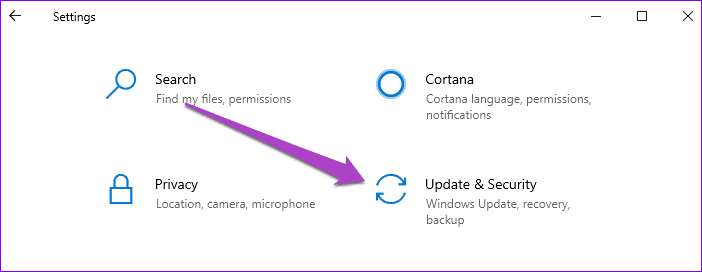
2do paso: Vaya a la sección Solución de problemas.
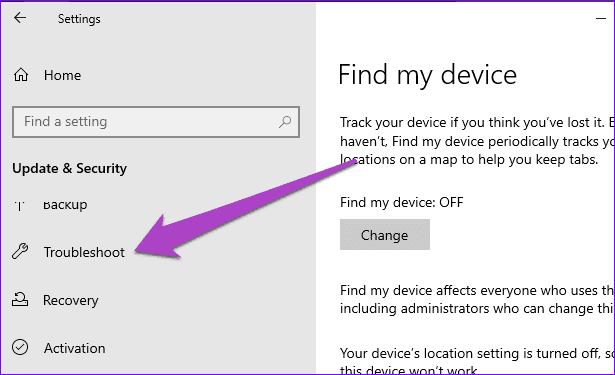
paso 3: Desplácese hacia abajo hasta la sección "Buscar y solucionar otros problemas" y haga clic en Adaptador de red.
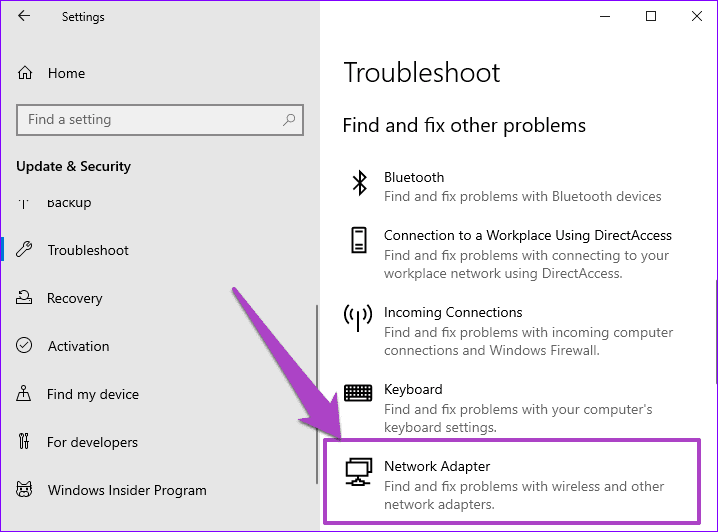
Paso 4: Presione el botón "Ejecutar el solucionador de problemas".
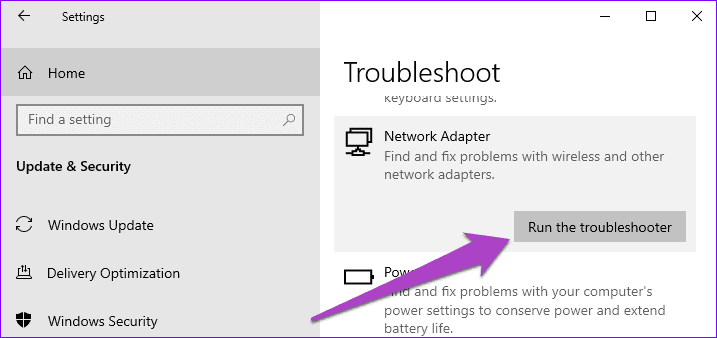
Esto iniciará el Solucionador de problemas del adaptador de red de Windows y escaneará su computadora en busca de los problemas responsables de la falla de la conexión Ethernet.
anotar: Asegúrese de que el cable Ethernet esté conectado a la computadora antes de ejecutar el solucionador de problemas de la tarjeta de red. Además, asegúrese de que el otro extremo del cable Ethernet también esté bien conectado al enrutador.
Lee También No Hay Altavoces Ni Auriculares Conectados: Métodos Para Solucionarlo
No Hay Altavoces Ni Auriculares Conectados: Métodos Para SolucionarloPaso 5: Seleccione Ethernet de la lista de adaptadores de red para diagnosticar y presione Siguiente para continuar.
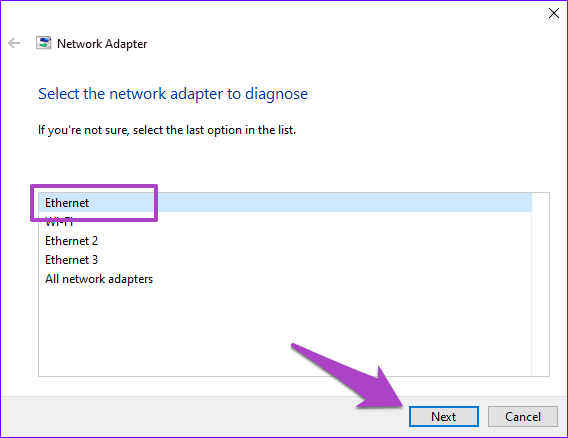
El solucionador de problemas diagnosticará la conexión Ethernet de su computadora (esto puede llevar algún tiempo) y revelará cualquier problema encontrado.
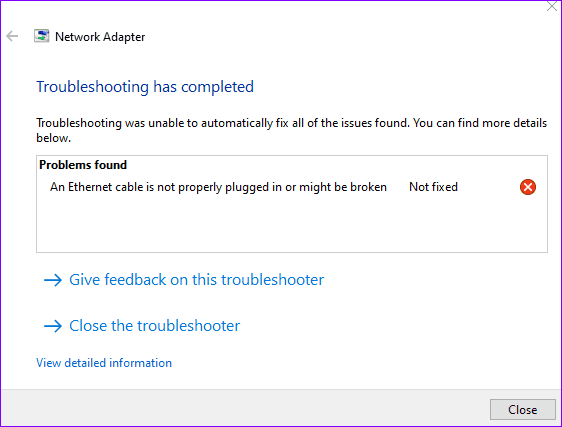
Siga las soluciones recomendadas por el solucionador de problemas y su conexión Ethernet debería estar funcionando rápidamente.
3. Cambiar la configuración de administración de energía
En un esfuerzo por ahorrar energía, su computadora puede desactivar temporalmente ciertas funciones del dispositivo. Esta es una práctica común con el sistema operativo Windows, especialmente en las computadoras portátiles que funcionan con baterías. Esto también sucede cuando el ahorro de batería está activado.
Paso 1: Inicie el menú de acceso rápido de Windows (Tecla de Windows + X) y seleccione Administrador de dispositivos.
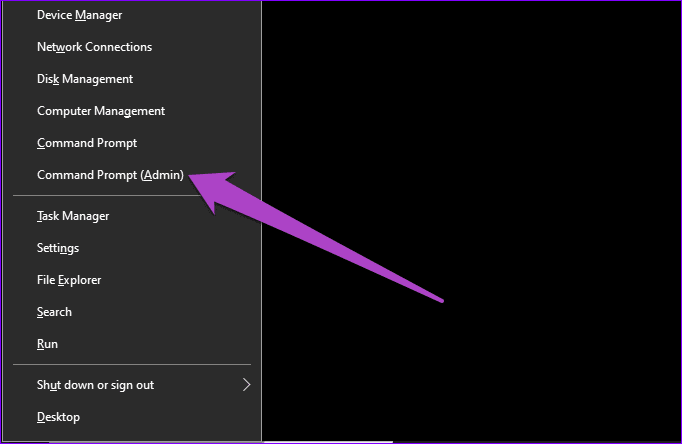
2do paso: En el menú Adaptadores de red, Haga clic derecho en el adaptador Ethernet de su PC y seleccione Propiedades.
Lee También Cómo Recuperar La Contraseña De Windows 10
Cómo Recuperar La Contraseña De Windows 10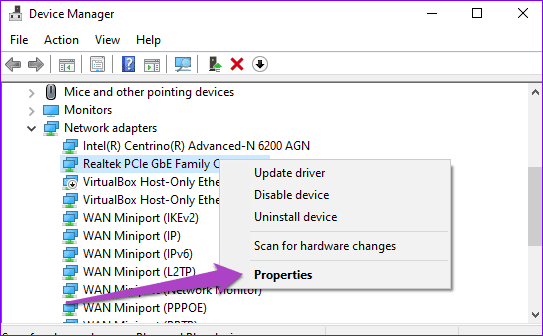
Paso 3: Vaya a la pestaña Administración de energía.
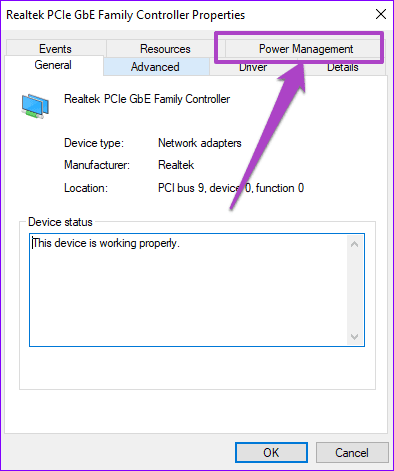
Paso 4: Desmarque "Permitir que la computadora apague este dispositivo para ahorrar energía" y presione OK.
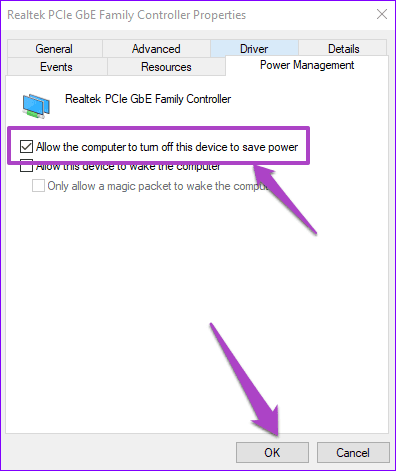
Reinicie su PC y verifique si la conexión Ethernet ahora es estable.
4. Deshabilitar la dirección IP estática para Ethernet
Existen ventajas en el uso de una dirección IP estática/fija en su PC. Sin embargo, la configuración incorrecta o la información de IP estática en su red Ethernet pueden causar problemas de conexión. Intente deshabilitar la IP estática para las conexiones Ethernet en su computadora y vea si eso soluciona este problema.
Paso 1: Inicie el menú Configuración y seleccione "Red e Internet".
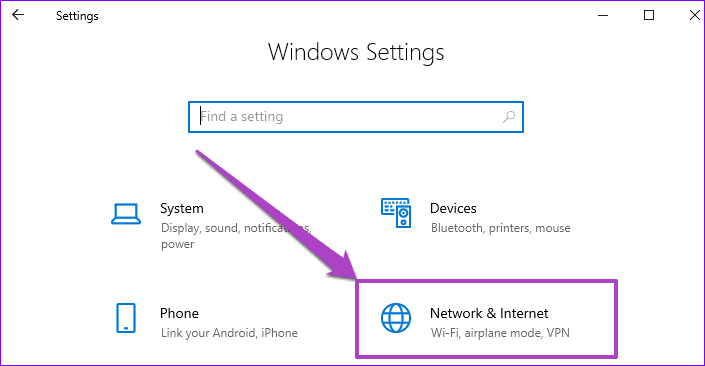
2do paso: Luego vaya al menú Ethernet y toque Ethernet.
Lee También SpyHunter 5. Usabilidad, Efectividad Y Confiabilidad
SpyHunter 5. Usabilidad, Efectividad Y Confiabilidad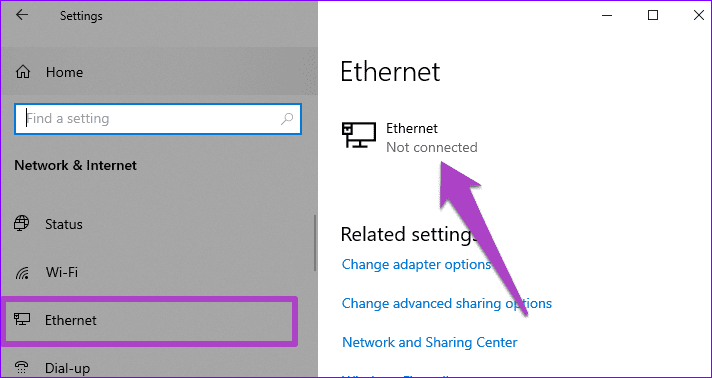
Paso 3: Desplácese hacia abajo hasta la sección Configuración de IP y asegúrese de que Asignación de IP esté configurada en Automático (DHCP).
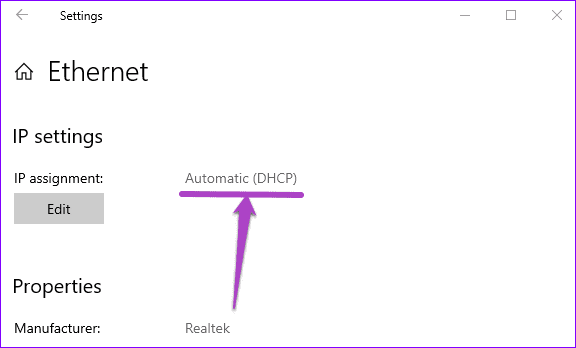
Paso 4: De lo contrario (asignación manual de IP), significa que está utilizando una dirección IP fija/estática. Presione el botón Editar para editar la configuración IP de Ethernet de su PC.
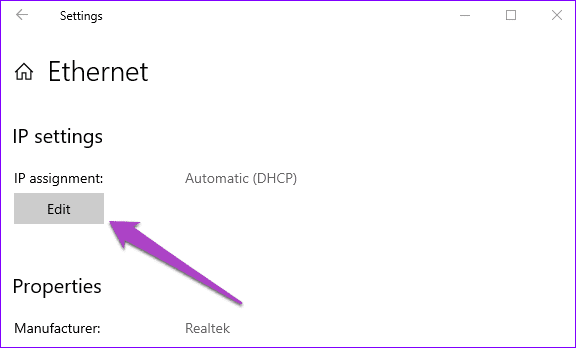
Paso 5: Presiona la opción desplegable Manual.
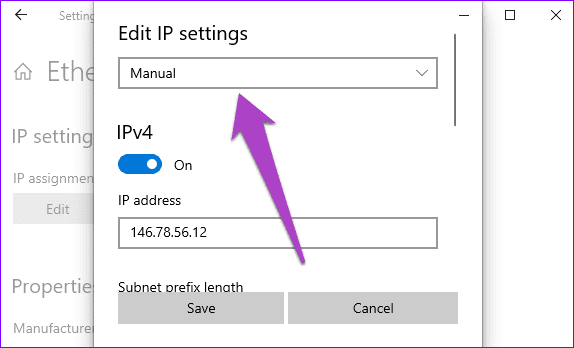
Paso 6: Seleccione Automático (DHCP) y guarde sus cambios.
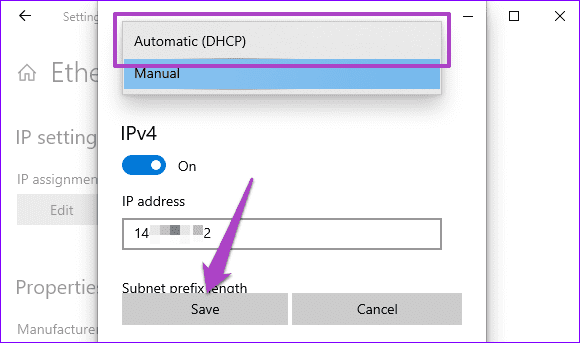
5. Actualice el controlador Ethernet
Debería esperar problemas de conectividad si el controlador Ethernet falta, está dañado o no está actualizado. Siga los pasos para actualizar el controlador Ethernet de su computadora.
Paso 1: Inicie el menú de acceso rápido de Windows (tecla de Windows + acceso directo X) y seleccione Administrador de dispositivos.
Lee También Los 7 Mejores AntiMalware Para Windows
Los 7 Mejores AntiMalware Para Windows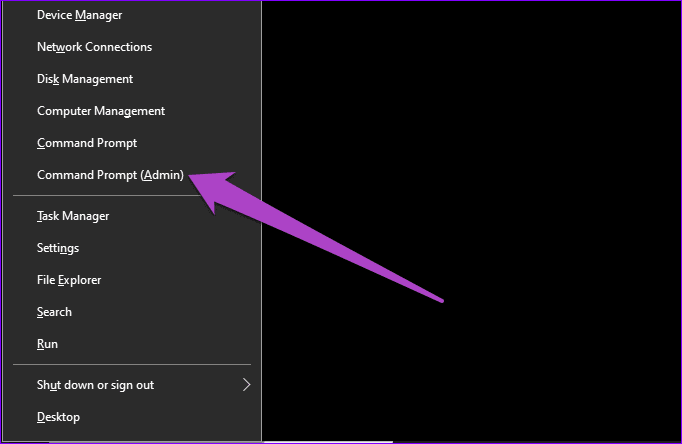
2do paso: En el menú Adaptadores de red, Haga clic derecho en el adaptador Ethernet de su PC y seleccione Actualizar controlador.
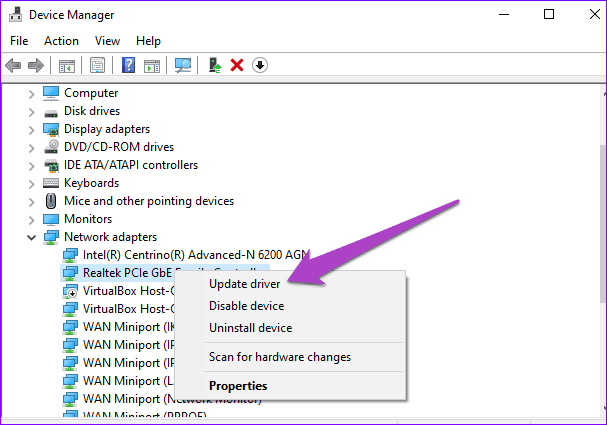
Paso 3: Luego seleccione "Buscar software de controlador actualizado automáticamente".
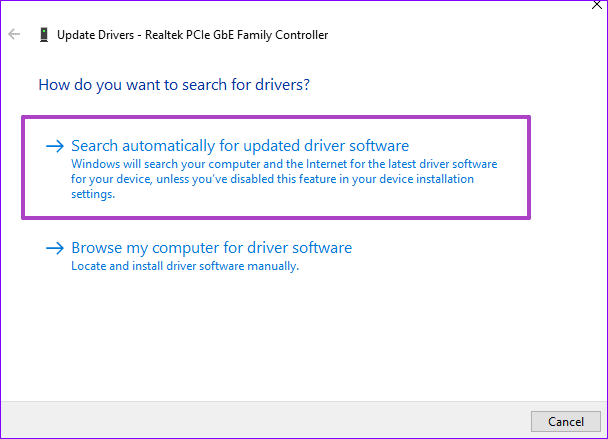
El Administrador de dispositivos buscará en Internet una versión actualizada del adaptador Ethernet de su computadora. Se le pedirá que descargue las actualizaciones disponibles encontradas después de que se complete el escaneo. Instale el nuevo controlador, reinicie la computadora y verifique si la caída intermitente de la conexión persiste cuando se conecta con un cable Ethernet.
Si el controlador Ethernet está actualizado o el problema persiste incluso con el controlador actualizado, pruebe la siguiente solución de solución de problemas
6. Deshabilitar la configuración del proxy LAN
Paso 1: inicie el cuadro de diálogo Ejecutar (tecla de Windows + R), escriba inetcpl.cpl en el cuadro de diálogo y haga clic en Aceptar.
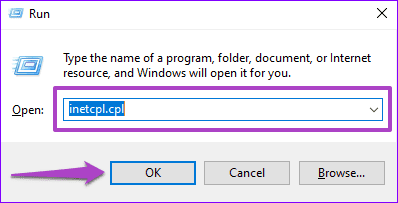
2do paso: Vaya a la sección Conexiones y haga clic en Configuración de LAN.
Lee También Cómo Activar Windows Defender Directiva De Grupo
Cómo Activar Windows Defender Directiva De Grupo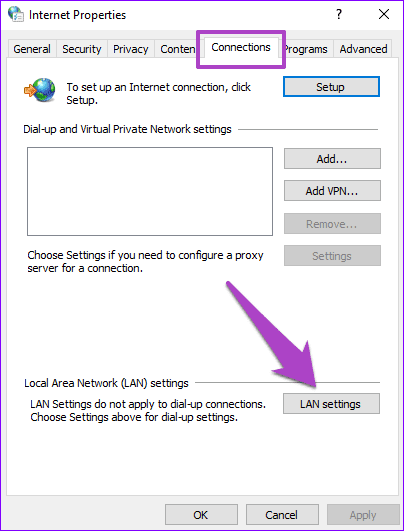
Paso 3: En la sección Servidor proxy, desmarque "Usar un servidor proxy para su red local" y presione Aceptar.
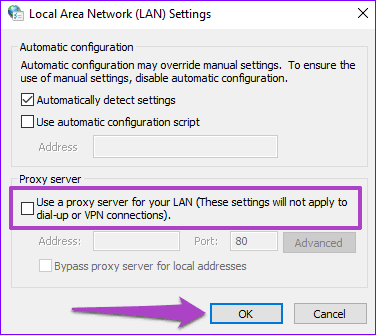
Puede volver a habilitar la configuración del proxy si la conexión Ethernet sigue desconectándose.
7. Verifique la configuración de DHCP del enrutador
Usando el Protocolo de configuración dinámica de host (DHCP), su enrutador puede asignar automáticamente direcciones IP individuales a dispositivos conectados en tiempo real. Es posible que tenga dificultades para conectar su PC a través de Ethernet si la configuración del servidor DHCP de su enrutador está desactivada.
Vaya al menú de configuración de su enrutador y verifique si el servidor DHCP está habilitado o configurado en automático.
8. Actualice el firmware del enrutador
A veces, el problema no es su computadora o el cable Ethernet, sino el enrutador Ethernet. Algunos usuarios de Windows 10 cuya Ethernet seguía desconectándose pueden solucionar el problema actualizando el firmware del enrutador.

Deberías probar eso también. Vaya al panel de control o al menú de configuración de su enrutador y verifique las actualizaciones de firmware disponibles.
Estabilizar la conexión
Si la red Ethernet sigue desconectándose después de probar todas las soluciones anteriores, también es posible que el enrutador esté defectuoso. Intente usar un puerto diferente en el enrutador y vea si eso estabiliza la conexión. Si eso tampoco funciona, le recomendamos que se comunique con el fabricante del enrutador o con un técnico experimentado para verificar.
Próximo : Vea 5 formas de corregir el error "Red no identificada - Sin acceso a Internet" que aparece cuando se conecta a Internet en su PC con Windows 10.
Si quieres conocer otros artículos parecidos a Las 8 mejores formas de arreglar Windows 10 Ethernet sigue desconectándose puedes visitar la categoría Informática.

TE PUEDE INTERESAR